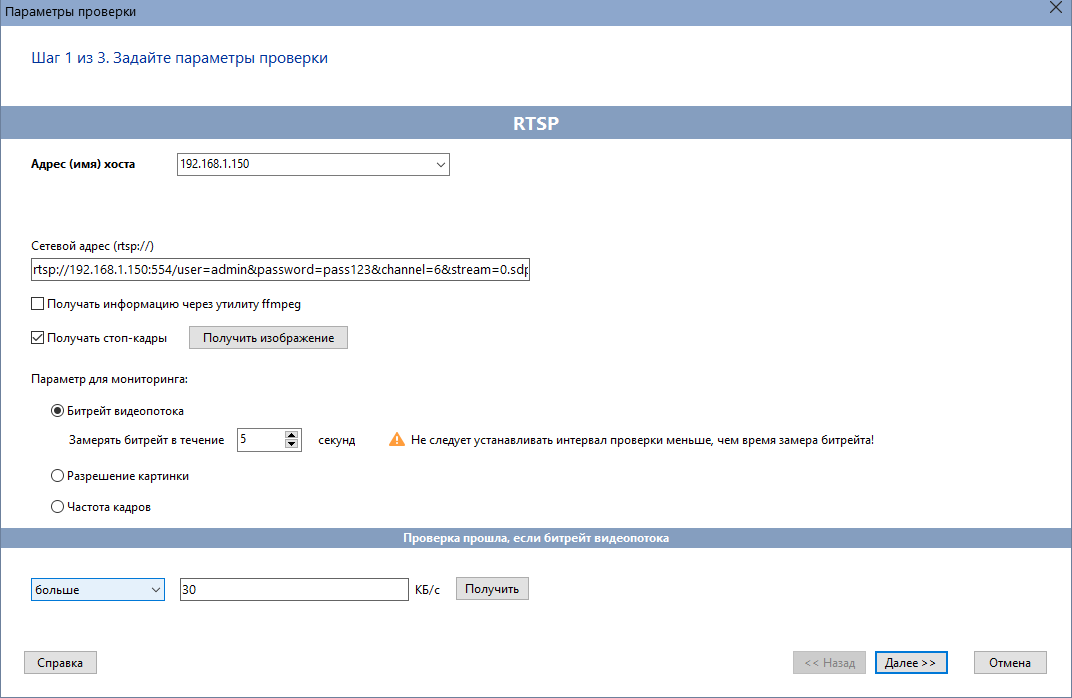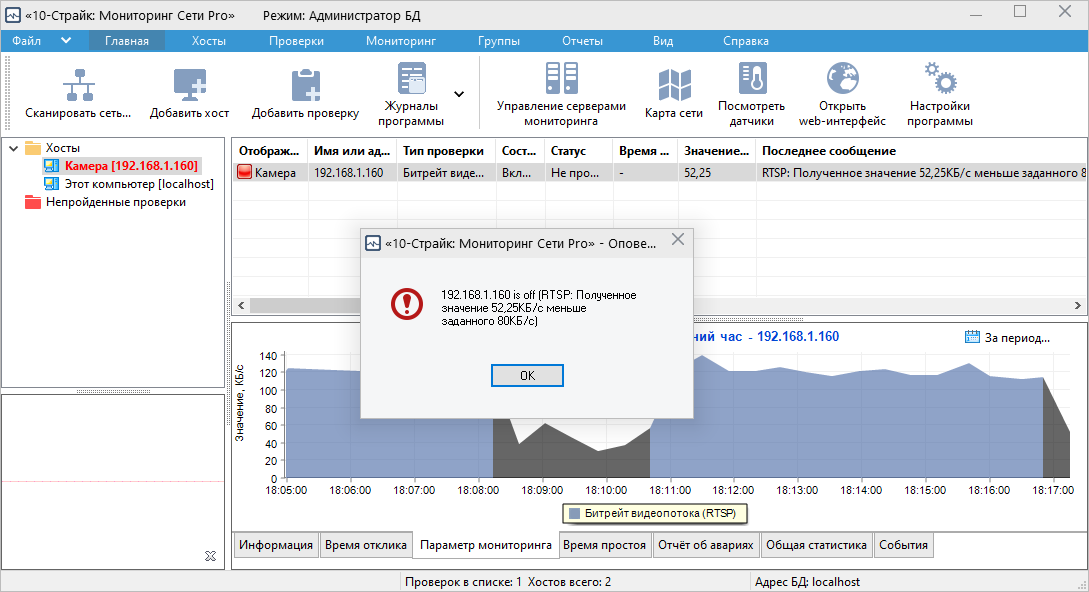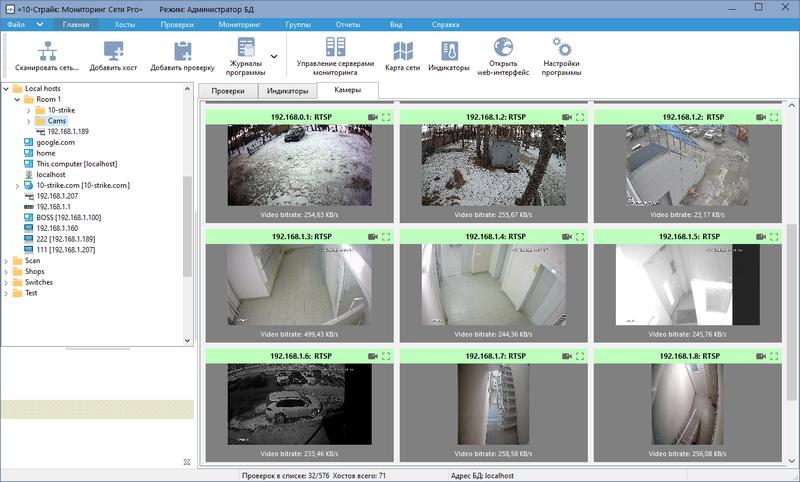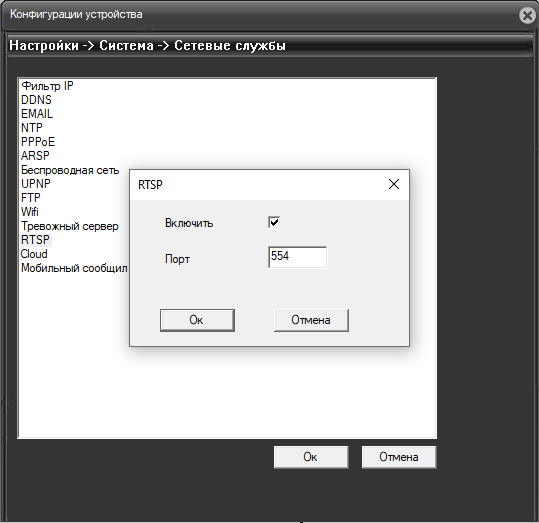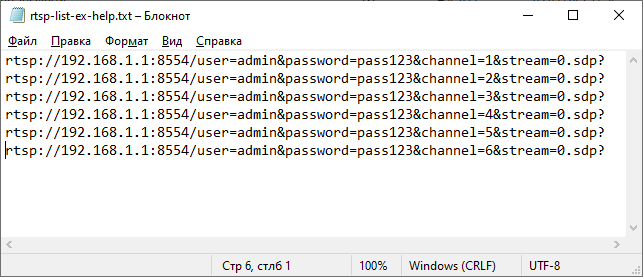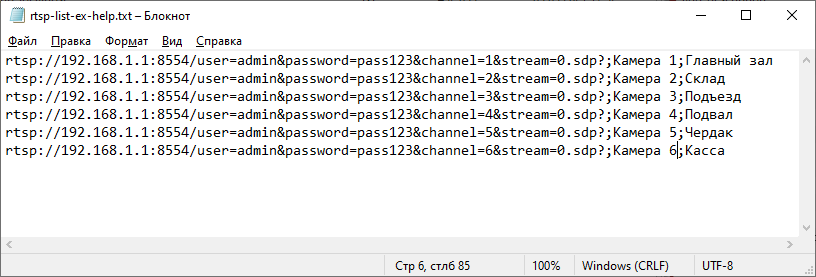Самый гарантированный способ понять, работает ли камера видеонаблюдения — посмотреть, генерирует ли она стабильный видеопоток с определённым битрейтом, разрешением картинки и частотой кадров. Мониторинг этих параметров можно легко настроить, если камера или видеорегистратор (DVR или NVR) поддерживает протокол RTSP — Real time streaming protocol. Наша программа по ссылке вида
rtsp://192.168.1.1:554/user=admin& password=123&channel=1&stream=0.sdp
или
rtsp://192.168.1.1:554/11
подключается к видеорегистратору или IP-камере и начинает получать видеопоток, осуществляя мониторинг его параметров, таких как битрейт (скорость видеопотока или сетевого трафика с камеры), разрешение картинки и частота кадров в секунду.
Как видите, URL-адреса RTSP могут выглядеть совершенно по-разному, и не существует каких-то общих правил их составления, поскольку формат URL-адресов зависит от производителя. Как же найти правильный URL-адрес RTSP для настройки мониторинга? Есть два основных метода. Первый — найти правильный URL-адрес в руководстве пользователя от вашего устройства. Второй способ полезен, если вы не можете найти инструкцию. Вы можете просканировать камеру с помощью программы-сканера ONVIF и определить URL-адрес RTSP. Протокол ONVIF более высокого уровня (по сравнению с RTSP) и может выдать много полезной информации с вашего устройства видеонаблюдения.
При этом, протокол RTSP на камере (видеорегистраторе) должен быть активирован, а порт (TCP 554 по умолчанию) проброшен через роутер (настроен форвардинг порта) и доступен извне.
Мониторинг параметров качества картинки IP-камеры видеонаблюдения по протоколу RTSP
1. Мониторинг битрейта (bitrate) — скорости передачи данных
Нормальный битрейт для каждой камеры определяется эмпирически, на основании нескольких замеров в разное время суток. Порогом выбирается обычно минимальное значение битрейта, если камера при этом передавала изображение. Битрейт может падать в разных случаях, на которые необходимо оперативно реагировать. К примеру, если аналоговая камера перестаёт отдавать видеорегистратору сигнал, битрейт потока будет в районе 0 — чёрная картинка очень хорошо сжимается и практически не создаёт трафика. Падение битрейта видеопотока камеры может произойти и в случае, если её залепило снегом, либо идёт сильная засветка, которая делает картинку полностью белой. Программа сообщит об этом, чтобы вовремя устранить сбой системы видеонаблюдения.
По умолчанию, программа мониторинга замеряет битрейт видеопотока в течение 10 секунд, но это время можно увеличить (максимум до 60 секунд). Следует учитывать, что проверка генерирует сетевой трафик, поэтому не стоит выполнять её слишком часто. Достаточно сделать интервал проверки от 10 минут и выше. Чем больше проверок камер на одном сервере мониторинга, тем дольше нужно делать перерыв между ними.
Битрейт камеры зависит от текущего изображения, поступающего с неё. Если картинка однородная, состоит из крупных деталей, то битрейт будет небольшим, потому что изображение хорошо сжимается. Если в кадре много мелких разноцветных деталей, то битрейт будет высоким. Например, в ночном режиме, когда изображение переходит в ч/б, тоже будет низкий битрейт.
При настройке мониторинга битрейта камеры нужно понимать, что её битрейт - это не заводская характеристика камеры, а просто скорость текущего трафика с неё. Т.е. две одинаковые камеры одного производителя будут давать разный битрейт, если они снимают не одну и ту же сцену. Поэтому при мониторинге битрейта камер порог срабатывания сигнализации нужно настраивать индивидуально для каждой камеры.
Во время настройки проверки вы сможете видеть текущий битрейт видеопотока, поступающий с камеры. Установите нижний предел потока в 50-70% от его среднего значения в нормальных условиях. Если будут наблюдаться ложные срабатывания сигнализации, уменьшите предел потока еще. Для лучших результатов мониторинга проверьте нормальный битрейт видео в различных условиях (например, дождь, снег, день, ночь и т.д.) и установите порог срабатывания сигнализации оповещения ниже уровня нормальной полосы пропускания трафика камеры. После этого вы сможете получать уведомления, если камера забита снегом или работает некорректно.
Битрейт может падать ниже порогового значения и при нормальном режиме работы камеры, например, при сбоях в сети. Поэтому желательно включить в параметрах проверки защиту от ложного срабатывания сигнализации и задать от 3 попыток и выше с интервалом в минуту.
2. Мониторинг разрешения картинки
IP камеры высокого разрешения занимают главное место в системах видеонаблюдения. Они могут обеспечить более качественное видео с большей детализацией изображения и широким охватом, чем камеры стандартного разрешения. Но камеры высокого разрешение в результате сбоев могут автоматически переходить в режим более низкого разрешения. Такие моменты необходимо отслеживать и вовремя переключать камеру в нужное разрешение, устраняя сбой. Программа умеет выполнять мониторинг и этого параметра, получая текущее разрешение картинки и сравнивая его с заданным.
3. Мониторинг частоты кадров
Кадровая частота — количество снимков, которые за секунду делает видеокамера. Измеряется в fps (frames per second) — «количество кадров в секунду». Для обычного видео нормой считается 24 кадра в секунду. Именно при такой частоте смены изображений человек воспринимает их как непрерывное движение. Пока кадровая частота видео не будет ниже 24 кадров в секунду, смена кадров будет восприниматься плавно. В противном случае, появляется эффект задержки или дёргания. По ряду причин частота кадров камеры видеонаблюдения может снижаться. С помощью программы можно вовремя реагировать на это, чтобы устранить сбой. Нужно только задать допустимый диапазон, в котором частота кадров может изменяться (от 20 до 30 fps, к примеру).
Получение параметров видеопотока с помощью утилит FFmpeg
FFmpeg — это набор свободных библиотек с открытым исходным кодом, которые позволяют записывать, конвертировать и передавать цифровые аудио- и видеозаписи в различных форматах. В программе могут быть использованы две из них:
- ffmpeg — утилита, с помощью которой можно получать видеоизображение в реальном времени. Полученные стоп-кадры отображаются в программе и служат способом визуальной оценки работоспособности камеры видеонаблюдения. Чтобы стоп-кадры отображались на дашборде, нужно включить в настройках проверки камеры параметр Получать стоп-кадры.
- ffprobe — утилита, позволяющая получать информацию о медиафайлах и мультимедиапотоках. По умолчанию программа получает разрешение картинки и частоту кадров из ответов камеры на RTSP-запросы, но можно использовать и альтернативный способ через эту утилиту. Для этого нужно включить параметр Получать информацию через утилиту ffmpeg. В некоторых случаях она может давать более точный результат.
Настройка RTSP в видеорегистраторе
Для настройки проверки камеры нужно задать её URL по протоколу RTSP. Найти его можно в документации к камере или в Интернете. Протокол RTSP на камере (видеорегистраторе) должен быть активирован, а порт (TCP 554 по умолчанию) проброшен через роутеры или маршрутизатор и доступен извне.
Пакетное добавление камер видеонаблюдения в программу
Программа поддерживает добавление камер списком, из текстового файла. В любом текстовом редакторе создайте список RTSP-ссылок на камеры и сохраните его. Файл может выглядеть так:
Можно добавить к ссылкам название и описание камер. Для этого через точку с запятой (;) допишите эти данные:
Создайте в списке мониторинга отдельную папку и выделите её. Затем откройте в главном меню пункт Хосты и нажмите Добавить камеры. Откройте созданный ранее текстовый файл. Камеры автоматически попадут в выделенную папку, и для них будут созданы проверки доступности (ICMP-пинг) и битрейта (RTSP). Кроме того, в проверке RTSP будет автоматически включён параметр Получать стоп-кадры, поэтому через некоторое время вы сможете увидеть изображения с этих камер в программе.
Посмотрите наше видео о мониторинге качества картинки камер наблюдения через RTSP
Мы создали небольшой видео-ролик чтобы наглядно рассказать вам о мониторинге битрейта IP-камер через RTSP:
Читайте в нашей статье о других способах мониторинга систем видеонаблюдения, IP-самер и DVR/NVR.
Скачайте бесплатную 30-дневную версию программы мониторинга сети прямо сейчас и попробуйте!